知識庫
2018-01-10
FEA1201-芬-安全管理中心Policy Manager安裝步驟(芬-安全企業版 F-Secure Business 現在正式更名為 WithSecure™ 唯思安全)
適用於Policy Manager
檔案下載位置請參考原廠網頁:
https://www.f-secure.com/en/web/business_global/downloads/policy-manager
步驟1.請點選已經下載的【Policy Manager】的程式。
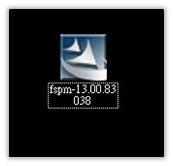
步驟2.請點選【執行】。
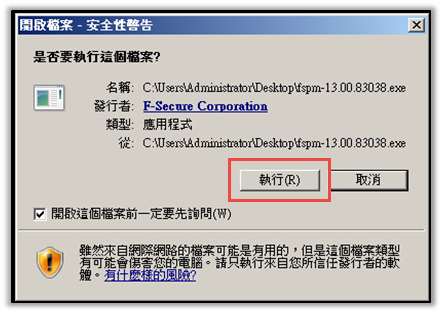
步驟3.程式開啟後,選擇語系,請點選【下一步】。
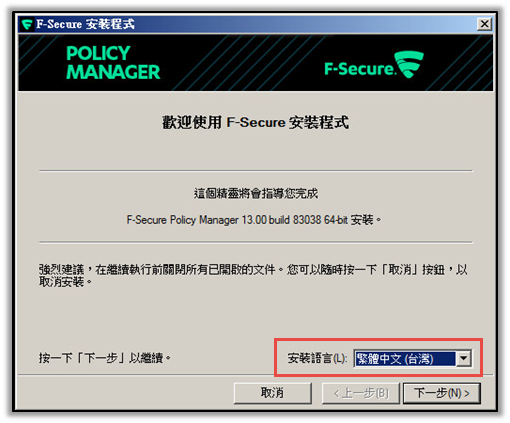
步驟4.請點選【接受此提議】後,點選【下一步】。
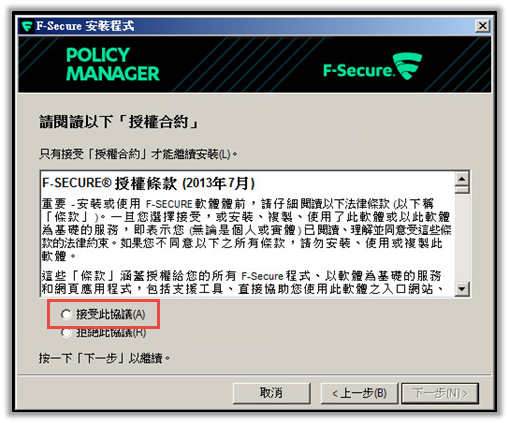
步驟5.請勾選要安裝的元件後,點選【下一步】。
Policy Manager Console:管理中心主控台;Policy Manager Server:管理中心伺服器程式。
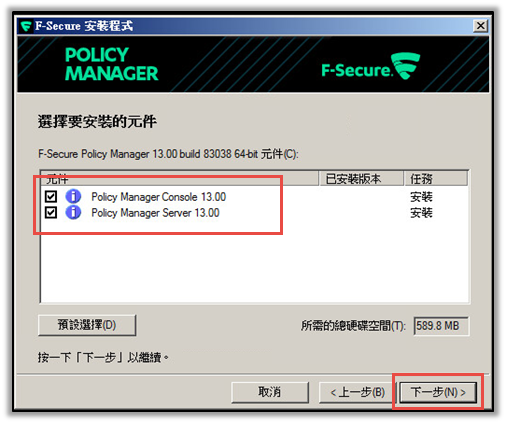
步驟6.使用者可點選【瀏覽】設定程式安裝路徑,完成後請點選【下一步】。
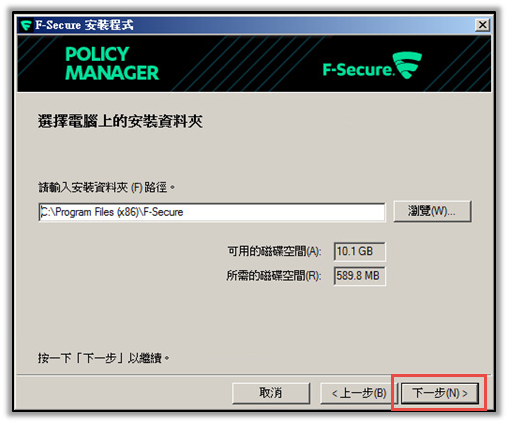
步驟7.請設定登入管理中心的密碼後點選【下一步】。
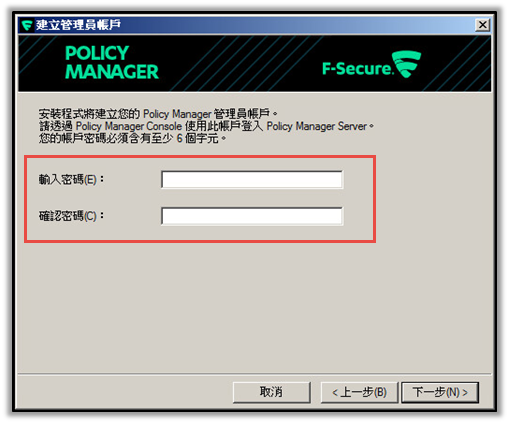
步驟8.預設的連接埠如下圖所示,若要修改請於該指定連接埠的欄位進行設定,完成後點選,同時下列選項可依照使用者需求進行勾選。
限制存取本機:此選項勾選的情形下,只有此台電腦可登入主控台。
※若管理中心主控台與管理中心伺服器需要安裝於不同台電腦,請勿勾選此項目。
Web Reporting:此選項勾選的情形下,可於管理伺服器指定的連接埠查看報告。
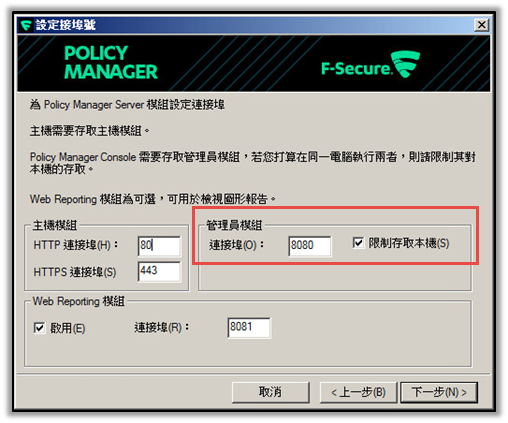
步驟9.請設定登入主控台的密碼後點選【下一步】。
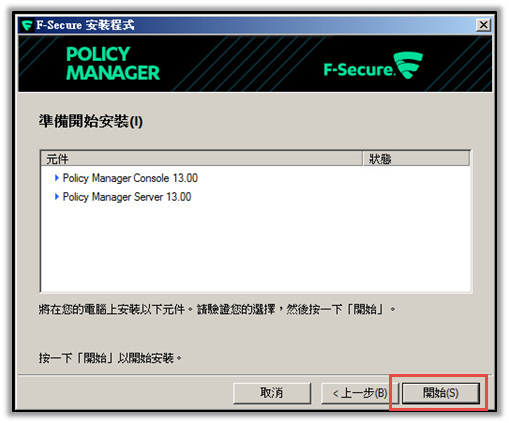
步驟10.請點選【下一步】。
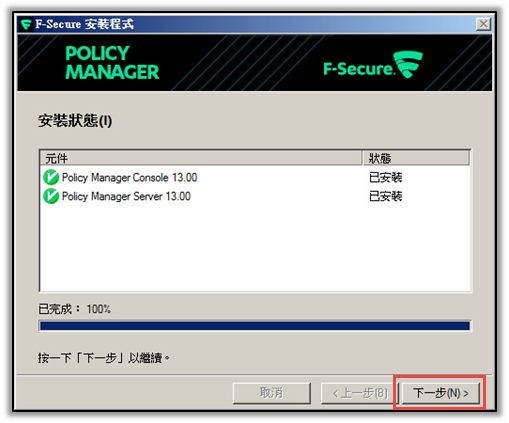
步驟11.安裝成功,請點選【完成】結束安裝。
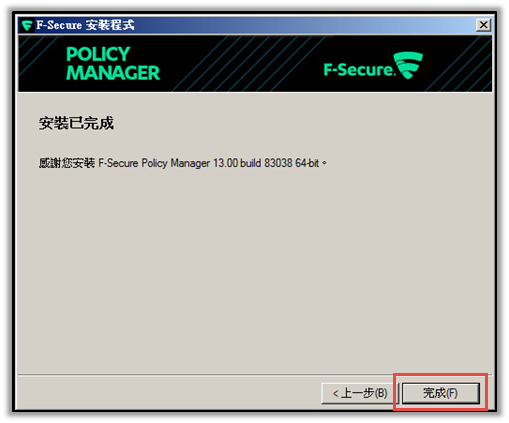
步驟12.於開始中找到【F-Secure Policy Manager Console】並點選。
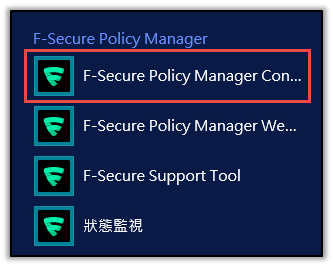
步驟13.帳號為【admin】,密碼請輸入步驟7.所設定的密碼。
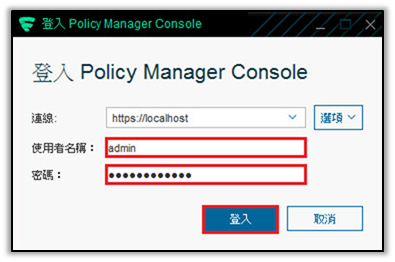
步驟14.會出現載入Policy Manager畫面。
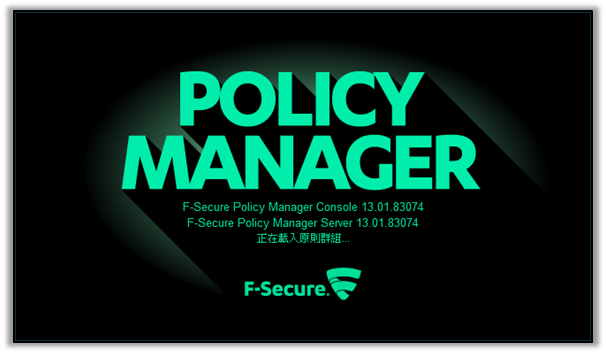
步驟15.若為評估中請點選【我要繼續評估產品】並點選【繼續】;若有授權則輸入客戶號碼。

即可以開啟Policy Manager。
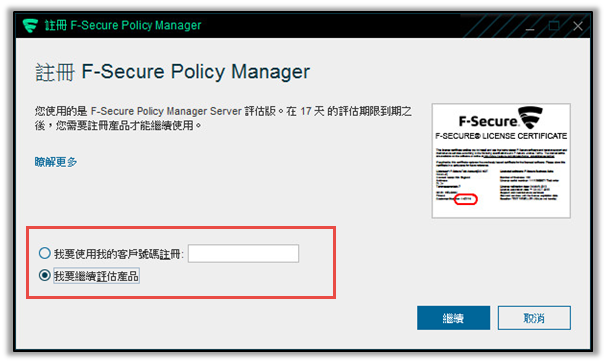
如需更多芬-安全產品資訊,請與湛揚技術服務中心聯繫,我們將竭誠為您服務!
服務信箱:support@t-tech.com.tw
客服專線:(02)2515-1599
週一至週五 (不含國定假日) 09:00~12:30;13:30~18:00
檔案下載位置請參考原廠網頁:
https://www.f-secure.com/en/web/business_global/downloads/policy-manager
步驟1.請點選已經下載的【Policy Manager】的程式。
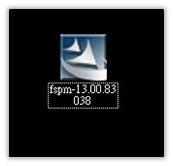
步驟2.請點選【執行】。
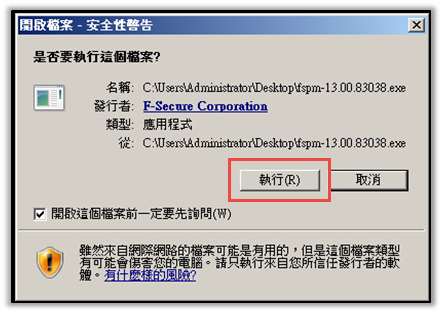
步驟3.程式開啟後,選擇語系,請點選【下一步】。
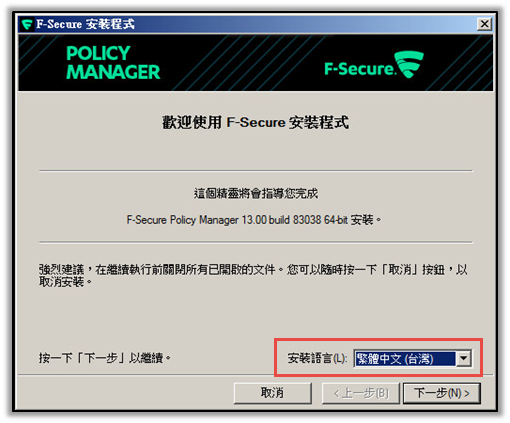
步驟4.請點選【接受此提議】後,點選【下一步】。
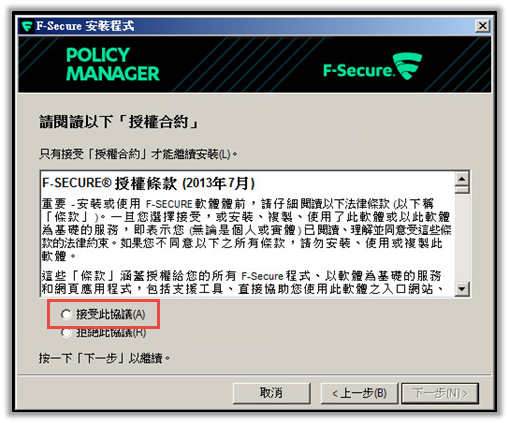
步驟5.請勾選要安裝的元件後,點選【下一步】。
Policy Manager Console:管理中心主控台;Policy Manager Server:管理中心伺服器程式。
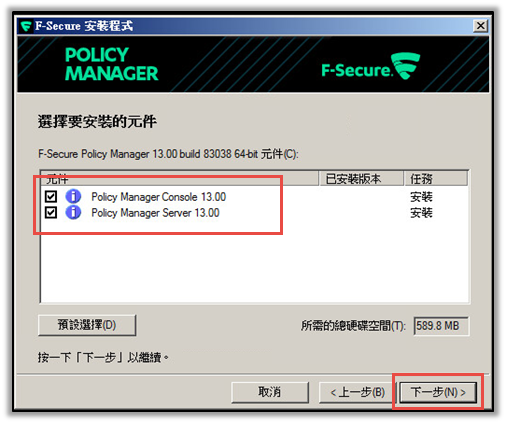
步驟6.使用者可點選【瀏覽】設定程式安裝路徑,完成後請點選【下一步】。
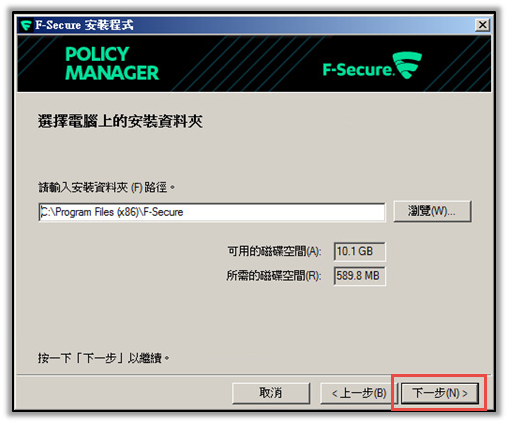
步驟7.請設定登入管理中心的密碼後點選【下一步】。
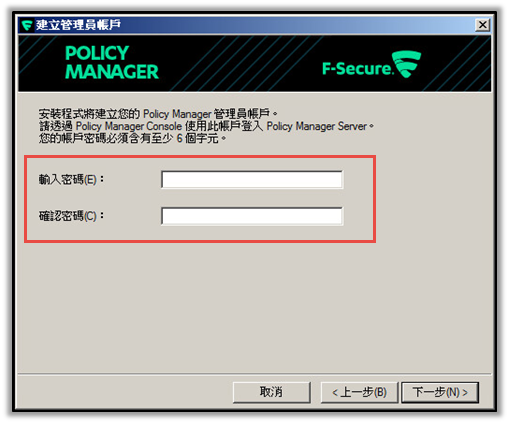
步驟8.預設的連接埠如下圖所示,若要修改請於該指定連接埠的欄位進行設定,完成後點選,同時下列選項可依照使用者需求進行勾選。
限制存取本機:此選項勾選的情形下,只有此台電腦可登入主控台。
※若管理中心主控台與管理中心伺服器需要安裝於不同台電腦,請勿勾選此項目。
Web Reporting:此選項勾選的情形下,可於管理伺服器指定的連接埠查看報告。
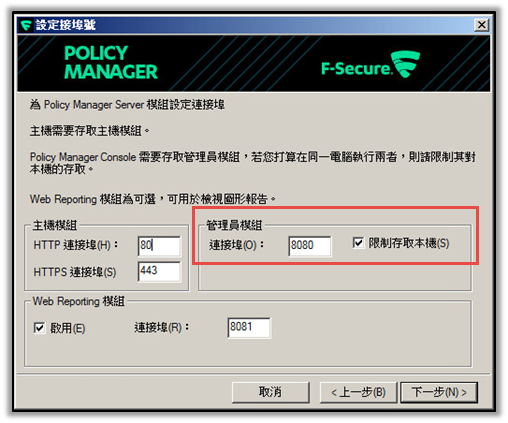
步驟9.請設定登入主控台的密碼後點選【下一步】。
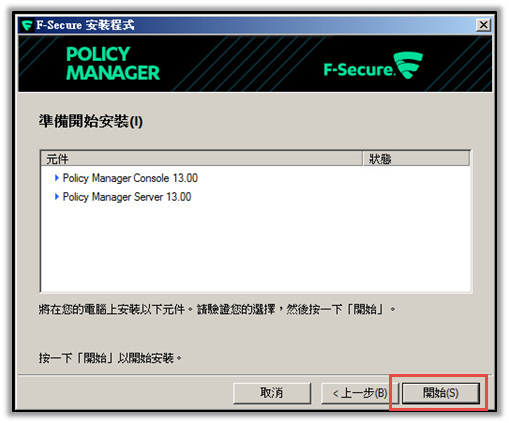
步驟10.請點選【下一步】。
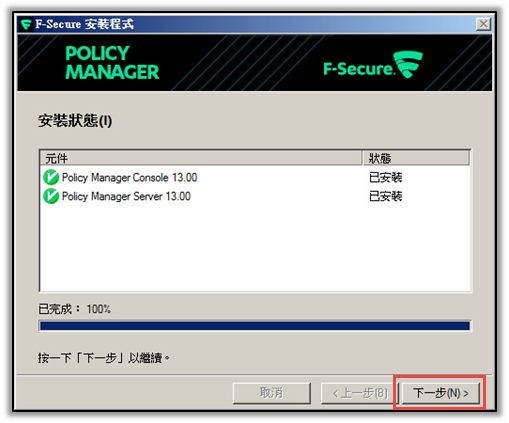
步驟11.安裝成功,請點選【完成】結束安裝。
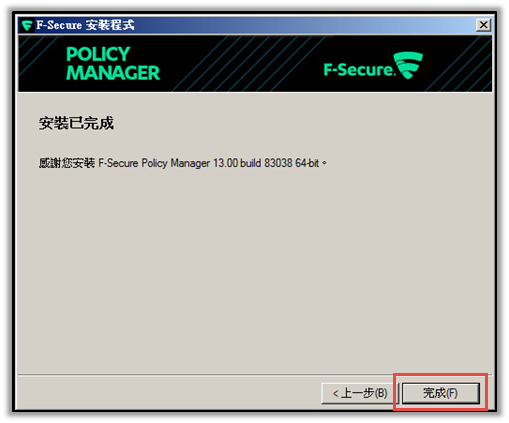
步驟12.於開始中找到【F-Secure Policy Manager Console】並點選。
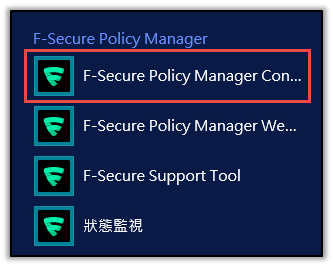
步驟13.帳號為【admin】,密碼請輸入步驟7.所設定的密碼。
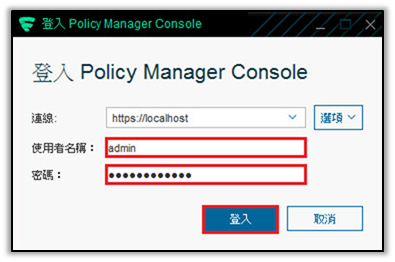
步驟14.會出現載入Policy Manager畫面。
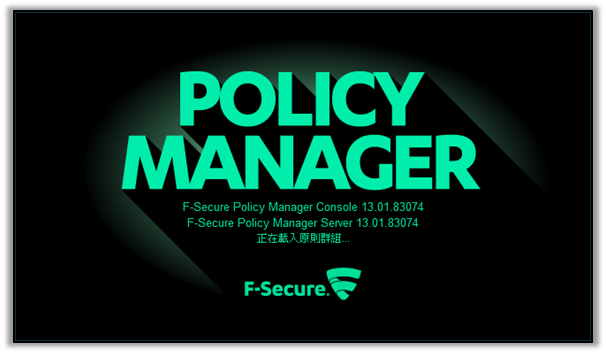
步驟15.若為評估中請點選【我要繼續評估產品】並點選【繼續】;若有授權則輸入客戶號碼。

即可以開啟Policy Manager。
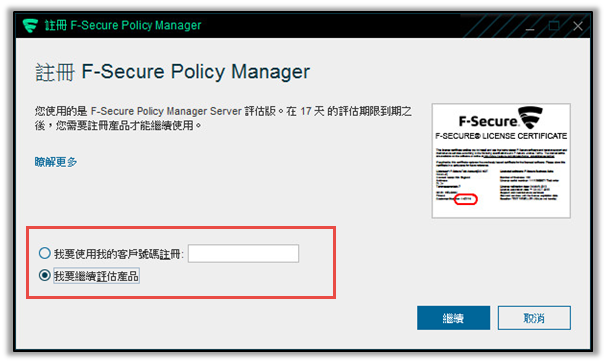
如需更多芬-安全產品資訊,請與湛揚技術服務中心聯繫,我們將竭誠為您服務!
服務信箱:support@t-tech.com.tw
客服專線:(02)2515-1599
週一至週五 (不含國定假日) 09:00~12:30;13:30~18:00






